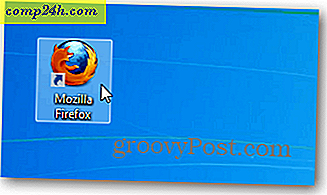So aktivieren Sie die Zwei-Faktor-Authentifizierung für Google-Konten und warum Sie dies tun sollten
 Es gibt sehr wenige Dinge, die in meinem Leben passieren könnten, die schlimmer wären, als wenn meine persönlichen E-Mail-Konten kompromittiert würden. Es ist nicht nur ein wesentlicher Eingriff in die Privatsphäre, sondern es ist auch nur der Anfang dessen, was zu einer totalen Privatsphäre in meinem Leben führen könnte. Ich sage dies, denn sobald jemand Zugang zu einem E-Mail-Konto erhält, kann der Angreifer damit andere Konten mit der Funktion "Ich habe mein Passwort vergessen" auf den meisten Websites wie meinen persönlichen Blogs, Paypal-Konten, Online-Banking, Dropbox und natürlich freischalten alle Daten in meinen Google Apps-Konten (Posteingang, Kalender, Kontakte usw.).
Es gibt sehr wenige Dinge, die in meinem Leben passieren könnten, die schlimmer wären, als wenn meine persönlichen E-Mail-Konten kompromittiert würden. Es ist nicht nur ein wesentlicher Eingriff in die Privatsphäre, sondern es ist auch nur der Anfang dessen, was zu einer totalen Privatsphäre in meinem Leben führen könnte. Ich sage dies, denn sobald jemand Zugang zu einem E-Mail-Konto erhält, kann der Angreifer damit andere Konten mit der Funktion "Ich habe mein Passwort vergessen" auf den meisten Websites wie meinen persönlichen Blogs, Paypal-Konten, Online-Banking, Dropbox und natürlich freischalten alle Daten in meinen Google Apps-Konten (Posteingang, Kalender, Kontakte usw.).
Das Team von Google zeigte, dass sie dieses Problem verstanden und eine groovige Sicherheitsfunktion implementiert hatten, um sich davor zu schützen, die so genannte 2-Stufen-Verifizierung (auch als Zwei-Faktor-Authentifizierung bekannt). Wir haben das Sicherheitsfeature vor einem Jahr ausführlich beschrieben, jedoch unter Berücksichtigung aller Sicherheitsereignisse im Internet. Ich denke, es ist an der Zeit, die 2-Stufen-Verifizierung von Google zu wiederholen, um alle daran zu erinnern, sie so schnell wie möglich zu aktivieren .
Vor der Aktivierung der Bestätigung in zwei Schritten in Google
Ein paar Dinge, die Sie beachten sollten, bevor wir die Bestätigung in zwei Schritten für Ihr Konto aktivieren.
- Wenn Sie die Bestätigung in zwei Schritten aktivieren, wird die Zustellung von E-Mails an Ihr Mobilgerät oder den E-Mail-Client über iMap oder eine andere Anwendung wie answers., die Google zur Authentifizierung verwendet, unterbrochen. Mit Google können Sie ein einmaliges oder anwendungsspezifisches Passwort für diese Apps / Dienste erstellen. Es dauert nur ein paar Sekunden zu tun, aber bitte.
- Es ist wichtig, ein Backup-Telefon / -Gerät einzurichten, nachdem Sie die Bestätigung in zwei Schritten aktiviert haben, um zu verhindern, dass Sie sich aus Ihrem Konto aussperren. Ein Ersatztelefon kann eingerichtet werden, um TXT-Nachrichtencodes oder -codes über einen Sprachanruf zu senden. Der Prozess ist einfach, aber sehr wichtig . Überspringen Sie diesen Schritt nicht.
- Nachdem die Bestätigung in zwei Schritten in Ihrem Konto aktiviert wurde, laden Sie die Google Authenticator App für Ihr Handy herunter und installieren Sie sie. Dadurch sparen Sie bares Geld, da Sie Google nicht mehr brauchen, um Ihnen TXT-Nachrichten zu senden.
- Das ist es. Fahren Sie fort und aktivieren Sie jetzt einige leckere, groovige Google-Sicherheitswerte.
So aktivieren Sie die Bestätigung in zwei Schritten in Google
Melden Sie sich in Ihrem Google Mail-Konto an und klicken Sie oben auf Ihren Nutzernamen. Dies öffnet ein Kontextmenü. Klicken Sie unter Ihrem Namen auf Konto.
Hinweis - Wenn Sie ein Google Apps-Nutzer sind, muss Ihr Systemadministrator die Autorisierung in zwei Schritten in der Admin-Konsole aktivieren, bevor die Funktion für Ihr Konto verfügbar ist.

Klicken Sie auf Sicherheit.

Klicken Sie unter Bestätigung in zwei Schritten auf Bearbeiten.

Melden Sie sich erneut an, wenn Sie dazu aufgefordert werden (Sie müssen sich aus Sicherheitsgründen erneut anmelden).

Holen Sie Ihr Handy raus und klicken Sie auf Start setup >>.

Geben Sie Ihre Telefonnummer ein und klicken Sie auf Code senden (Hinweis: Verwenden Sie nicht Ihre Google Voice-Nummer. Sie benötigen ein Mobiltelefon).

Google sendet Ihnen eine 6-stellige TXT-Nachricht an Ihr Telefon. Geben Sie es ein und klicken Sie auf Überprüfen.

Standardmäßig vertraut Google dem aktuell verwendeten Computer und benötigt 30 Tage lang keine Bestätigung in zwei Schritten. Ich bin damit einverstanden, da mein Laptop mich nie verlässt und ich eine solide AV-Lösung installiert habe, so dass ich zu 99% sicher bin, dass keine Malware installiert ist.
Für maximale Sicherheit, aber fühlen Sie sich frei, es zu deaktivieren, aber am Anfang ich empfehle nur mit dem Standard zu bleiben.

Viele Anwendungen im Internet verwenden Ihr Google-Konto, um sich anzumelden. Sie haben jedoch keine Benutzeroberfläche, um nach dem Bestätigungscode in zwei Schritten zu fragen. Das gleiche gilt für mobile Geräte wie mein iPhone, da E-Mail in Echtzeit geliefert wird. In diesen Fällen können Sie mithilfe von Google Kennwörter für diese Geräte erstellen. Ich werde das später ausführlicher behandeln, also klicken Sie auf Kennwörter erstellen oder klicken Sie auf Später ausführen, um sie später einzurichten.

Alles erledigt. Die Bestätigung in zwei Schritten für Ihr Google-Konto ist jetzt aktiviert.

Hinweis: Bevor Sie fortfahren und die Dinge ausprobieren, empfehle ich Ihnen dringend, ein Ersatztelefon einzurichten, für den Fall, dass Sie Ihr Telefon verlieren und sich in Ihrem Konto anmelden müssen. Klicken Sie einfach auf den Link Eine Telefonnummer hinzufügen, wie oben gezeigt, und Sie werden durch den einfachen Prozess geführt.
Testen Sie Ihr Google-Konto, indem Sie auf Ihren Nutzernamen klicken und sich abmelden.

Beim Anmelden werden Sie feststellen, dass Google nach Eingabe Ihres Google-Nutzernamens und -Kennworts Ihrem Mobiltelefon eine TXT-Nachricht mit einem neuen sechsstelligen Code sendet und Sie zur Eingabe auffordert. Hinweis: Wenn Sie nicht möchten, dass Google Ihnen Textnachrichten sendet, laden Sie die Google Authenticator App für Ihr Android- oder iPhone-Mobil herunter und installieren Sie sie. Es ist kostenlos und einfach zu bedienen.
Geben Sie den Code ein und klicken Sie auf Verify

In der heutigen Zeit von Malware-Bots und 0-Tage-Exploits ist meiner Meinung nach das Hinzufügen der Zwei-Faktor-Authentifizierung zu Ihren E-Mail-Konten nicht mehr optional. Obwohl es ein bisschen unbequem ist, ist es definitiv besser, ein paar Minuten am Tag zu verbringen, um Ihr Konto und das digitale Leben zu sichern, als Wochen oder sogar Jahre damit zu verbringen, von einer Konto-Kompromittierung zu reinigen.